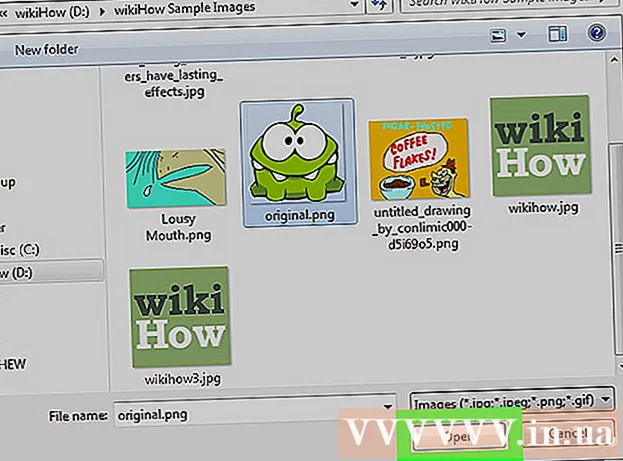Auteur:
Roger Morrison
Date De Création:
7 Septembre 2021
Date De Mise À Jour:
21 Juin 2024

Contenu
- Avancer d'un pas
- Méthode 1 sur 4: désactiver JavaScript dans Mozilla Firefox
- Méthode 2 sur 4: désactiver JavaScript dans Internet Explorer
- Méthode 3 sur 4: désactiver JavaScript dans Safari
- Méthode 4 sur 4: désactiver JavaScript dans Google Chrome
JavaScript est un langage de script standardisé utilisé par les navigateurs Web pour exécuter des applications interactives sur des pages Web dynamiques. Certaines personnes souhaitent pouvoir désactiver JavaScript en raison d'éventuels problèmes de compatibilité. Les vulnérabilités peuvent compromettre la sécurité d'un système ou d'un réseau. Dans cet article, nous expliquons comment désactiver JavaScript dans différents navigateurs.
Avancer d'un pas
Méthode 1 sur 4: désactiver JavaScript dans Mozilla Firefox
 Ouvrez Firefox.
Ouvrez Firefox.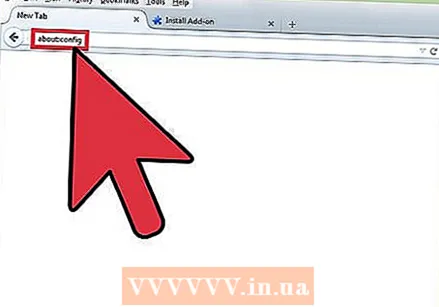 Tapez "about: config" dans la barre d'adresse et appuyez sur Entrée.
Tapez "about: config" dans la barre d'adresse et appuyez sur Entrée.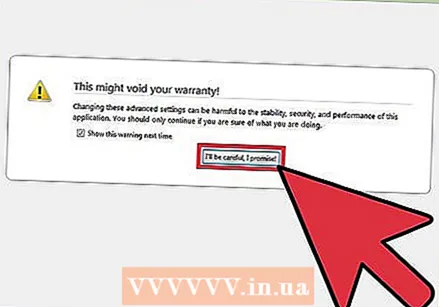 Cliquez sur «J'accepte le risque!"dans la boîte de dialogue qui s'est ouverte.
Cliquez sur «J'accepte le risque!"dans la boîte de dialogue qui s'est ouverte.  Rechercher la préférence par nom javascript.enabled. Pour trouver facilement cette option, vous pouvez taper "javascript" dans la barre de recherche.
Rechercher la préférence par nom javascript.enabled. Pour trouver facilement cette option, vous pouvez taper "javascript" dans la barre de recherche. 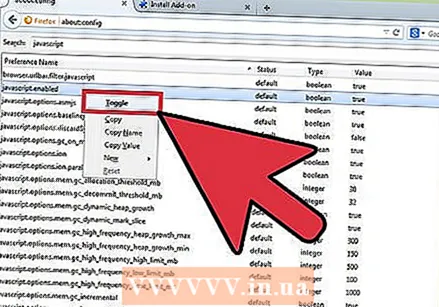 Faites un clic droit sur javascript.enabled et sélectionnez "Switch". Le statut passe maintenant à "utilisateur" et la préférence passe en gras.
Faites un clic droit sur javascript.enabled et sélectionnez "Switch". Le statut passe maintenant à "utilisateur" et la préférence passe en gras. 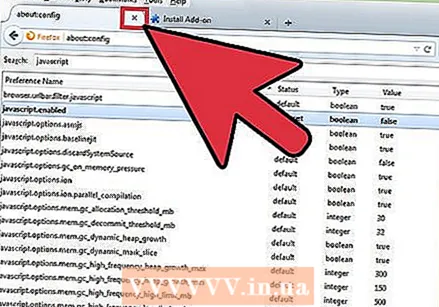 Fermer l'onglet about: config.
Fermer l'onglet about: config.
Méthode 2 sur 4: désactiver JavaScript dans Internet Explorer
 Ouvrez Internet Explorer.
Ouvrez Internet Explorer.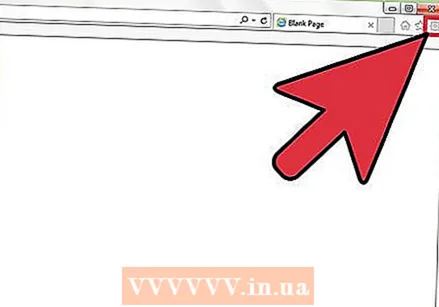 Cliquez sur l'icône d'engrenage dans le coin supérieur droit de la page.
Cliquez sur l'icône d'engrenage dans le coin supérieur droit de la page.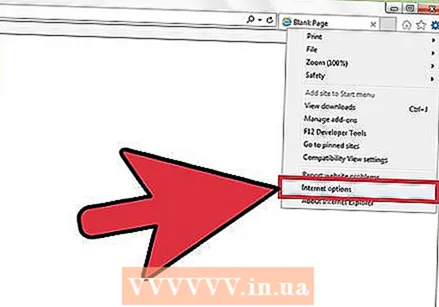 Sélectionnez "Options Internet" dans le menu déroulant.
Sélectionnez "Options Internet" dans le menu déroulant.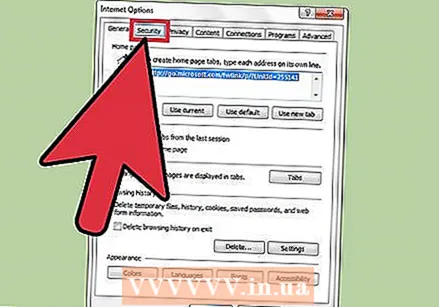 Cliquez sur l'onglet "Sécurité".
Cliquez sur l'onglet "Sécurité".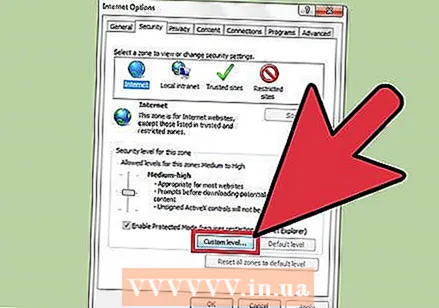 Sélectionnez "Niveau personnalisé" et faites défiler vers le bas jusqu'à ce que vous voyiez la section "Scripting".
Sélectionnez "Niveau personnalisé" et faites défiler vers le bas jusqu'à ce que vous voyiez la section "Scripting". Sous «Active Scripting», cliquez sur «Désactiver».
Sous «Active Scripting», cliquez sur «Désactiver».
Méthode 3 sur 4: désactiver JavaScript dans Safari
 Ouvrez Safari.
Ouvrez Safari.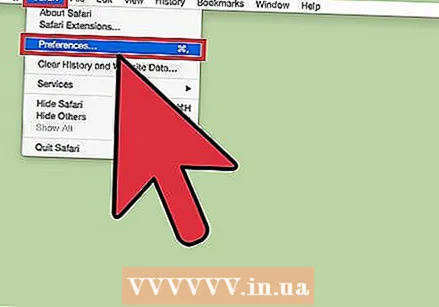 Cliquez sur le menu "Safari" dans la barre du haut. Sélectionnez "Préférences" dans le menu déroulant.
Cliquez sur le menu "Safari" dans la barre du haut. Sélectionnez "Préférences" dans le menu déroulant. 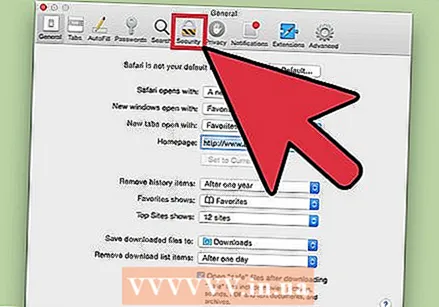 Cliquez sur l'onglet "Sécurité".
Cliquez sur l'onglet "Sécurité".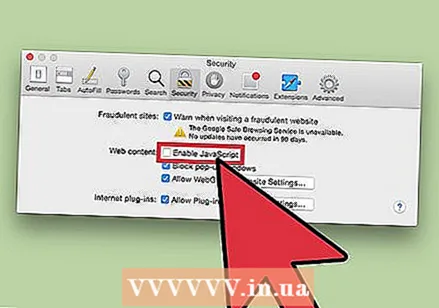 Décochez la case "Activer JavaScript".
Décochez la case "Activer JavaScript".
Méthode 4 sur 4: désactiver JavaScript dans Google Chrome
 Ouvrez Google Chrome.
Ouvrez Google Chrome.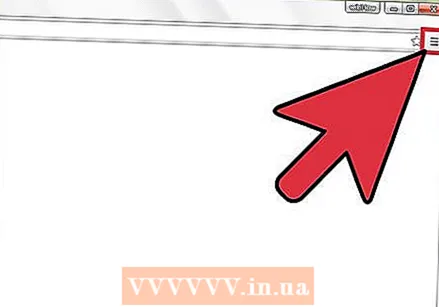 Cliquez sur les trois lignes horizontales l'une en dessous de l'autre dans le coin supérieur droit de la fenêtre.
Cliquez sur les trois lignes horizontales l'une en dessous de l'autre dans le coin supérieur droit de la fenêtre.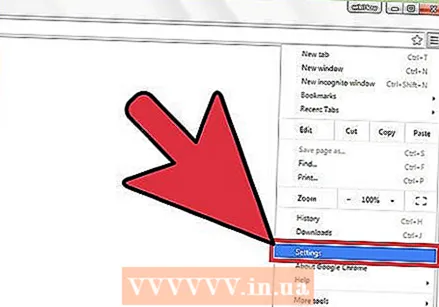 Cliquez sur "Paramètres". Un nouvel onglet va maintenant s'ouvrir avec la page Paramètres.
Cliquez sur "Paramètres". Un nouvel onglet va maintenant s'ouvrir avec la page Paramètres.  Cliquez sur "Afficher les paramètres avancés".
Cliquez sur "Afficher les paramètres avancés". Faites défiler jusqu'à «Confidentialité» et cliquez sur le bouton «Paramètres de contenu».
Faites défiler jusqu'à «Confidentialité» et cliquez sur le bouton «Paramètres de contenu».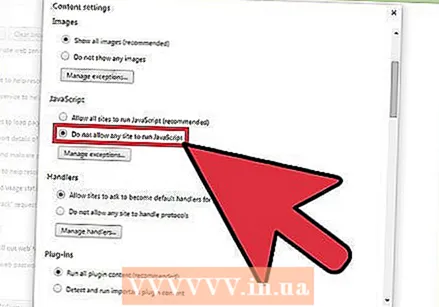 Faites défiler jusqu'à la section "JavaScript" et cochez la case "Ne pas autoriser les sites à exécuter JavaScript".
Faites défiler jusqu'à la section "JavaScript" et cochez la case "Ne pas autoriser les sites à exécuter JavaScript".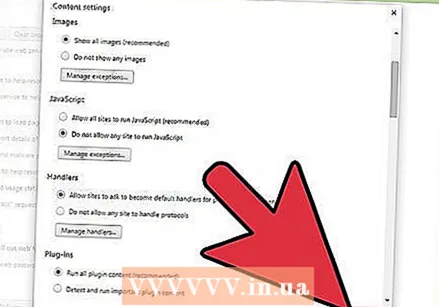 Cliquez sur le bouton "Terminé".
Cliquez sur le bouton "Terminé".